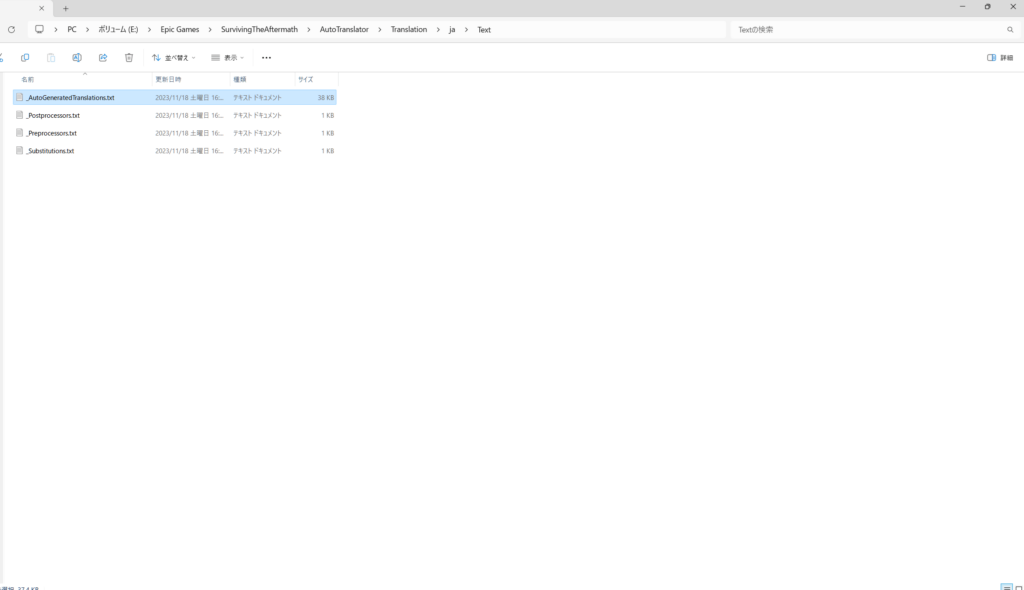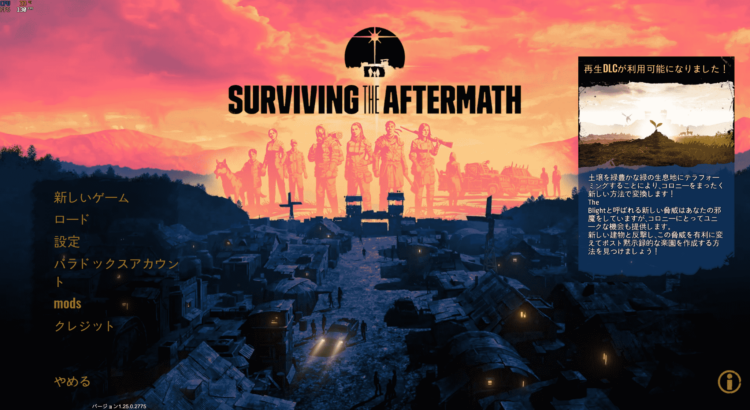フロンティア 残価設定クレジット
 高性能なパソコンでプレイしてい!でも月々のお支払いは抑えたい!そんなあなたに新提案 パソコン購入金額の一部を「据置価格」として差し引いた残りの金額を、【無金利で24回に分割】してお支払いいただくため、通常の分割払いに比べて月々のお支払い額を抑えることができます。
高性能なパソコンでプレイしてい!でも月々のお支払いは抑えたい!そんなあなたに新提案 パソコン購入金額の一部を「据置価格」として差し引いた残りの金額を、【無金利で24回に分割】してお支払いいただくため、通常の分割払いに比べて月々のお支払い額を抑えることができます。
支払いシミュレーション
販売価格249,800円(税込)
送料無料!【初回】10,400円【2回~24回】8,800円【残価額】37,000円
EPIC Games StoreでSurviving the Aftermath貰ったから日本語化してみた
EPIC Games StoreでSurviving the Aftermathが貰えたので、XUnity.AutoTranslatorを使って日本語化してみました。GitHubからファイルをダウンロードしてSurviving the Aftermathに入れるだけなので比較的簡単に設定できると思います。
ファイルのダウンロード
ここのページからTMP_Font_AssetBundles.zipとXUnity.AutoTranslator-ReiPatcher-5.3.0.zipをダウンロードします。
ファイルの展開
ダウンロードしたファイルはZIPで圧縮されているので、展開しなければなりません。展開すると以下のようなファイルを見つけることができます。
TMP_Font_AssetBundles
- arialuni_sdf_u2018
- arialuni_sdf_u2019
XUnity.AutoTranslator-ReiPatcher-5.3.0
- SetupReiPatcherAndAutoTranslator.exe
ファイルの設定
私はEPIC GamesのフォルダをEドライブに作成しているので、EドライブにあるSurviving the Aftermathのフォルダにarialuni_sdf_u2018、arialuni_sdf_u2019、SetupReiPatcherAndAutoTranslator.exeの3つのファイルを入れました。SetupReiPatcherAndAutoTranslator.exeを実行するとReiPatcherフォルダとAftermath64 (Patch and Run)が新しく作成されます。Aftermath64 (Patch and Run)でゲームを起動して閉じるとAutoTranslatorフォルダが出来上がります。
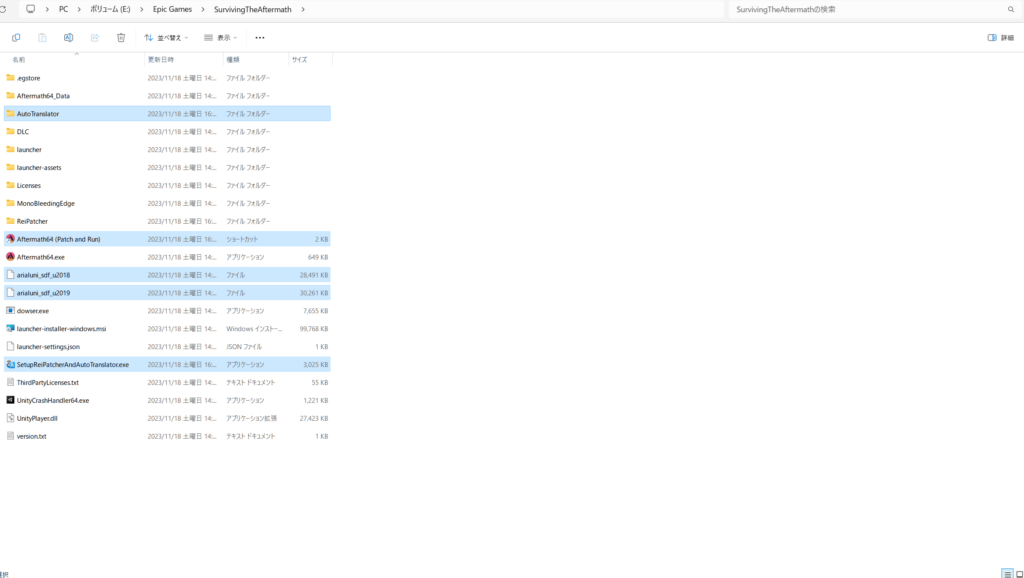
Config.iniの設定
Config.iniの設定を変更しないとゲームの内容を日本語に変更することはできません。Config.iniは新しく作成されたAutoTranslatorフォルダの中にあります。
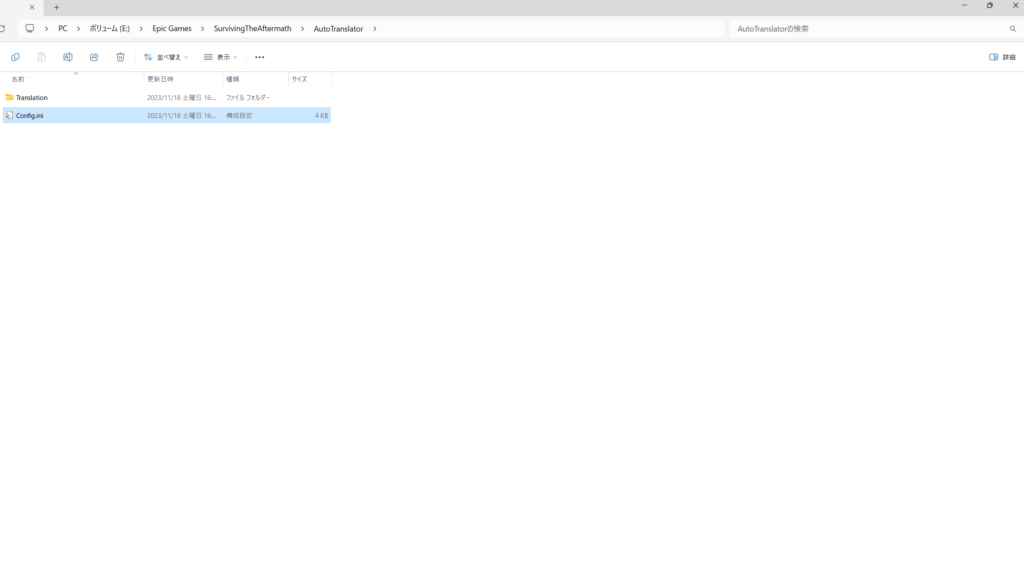
デフォルトでは日本語を英語に変換するように設定されています。英語を日本語に変換するので、Language=en FromLanguage=jaのenとjaを入れ替えます。MaxCharactersPerTranslationで文字数の制限がされているので、1000など大きな数字に変更されると良いと思います。OverrideFontTextMeshPro= FallbackFontTextMeshPro=は使用するフォントです。=の後ろに設定したarialuni_sdf_u2018やarialuni_sdf_u2019を設定してください。
- OverrideFontTextMeshPro=arialuni_sdf_u2018
- FallbackFontTextMeshPro=arialuni_sdf_u2019
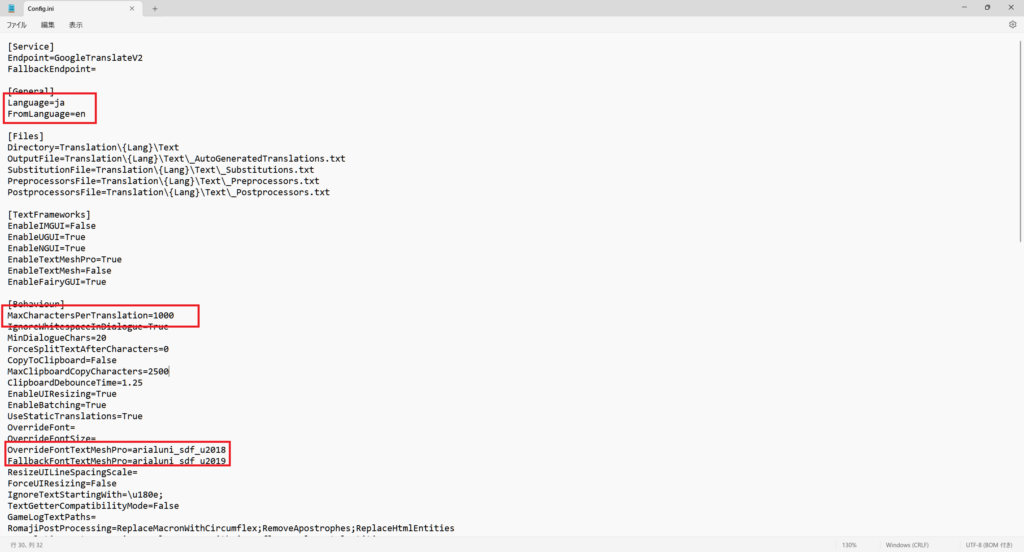
翻訳を修正する
翻訳はゲーム画面上に登場した文章だけ行われます。一度翻訳された文章は_AutoGeneratedTranslations.txtに保存されています。_AutoGeneratedTranslations.txtを開いて該当箇所を修正することで翻訳内容を変更することができます。タイトル画面でロードが負荷になっていたので、私は早速_AutoGeneratedTranslations.txtを開いて修正を行いました。